


我之前做过FM1702的天线设计,由于资金原因,我们没有高级设备,只能参考官方手册,然后凭着个人经验和老工程师的指点,慢慢的把识读距离调的合适一些,那么问题来了,ST25R3911B-DISCO的评估板参数设计的还是很好的,难道是ST的研发工程师凭感觉调制的么?回答当然是 “NO”;ST官方出了一个叫“ST25R Antenna Matching Tool”的工具,这个是一个专门给ST25系列的天线仿真工具,那么今天我们就来鼓捣鼓捣这个神奇的软件。
首先,需要下载和安装 “ST25R Antenna Matching Tool”,下载在此☞传送门,下载完之后,正常安装即可。
安装完成之后,打开软件,进入到使用界面。
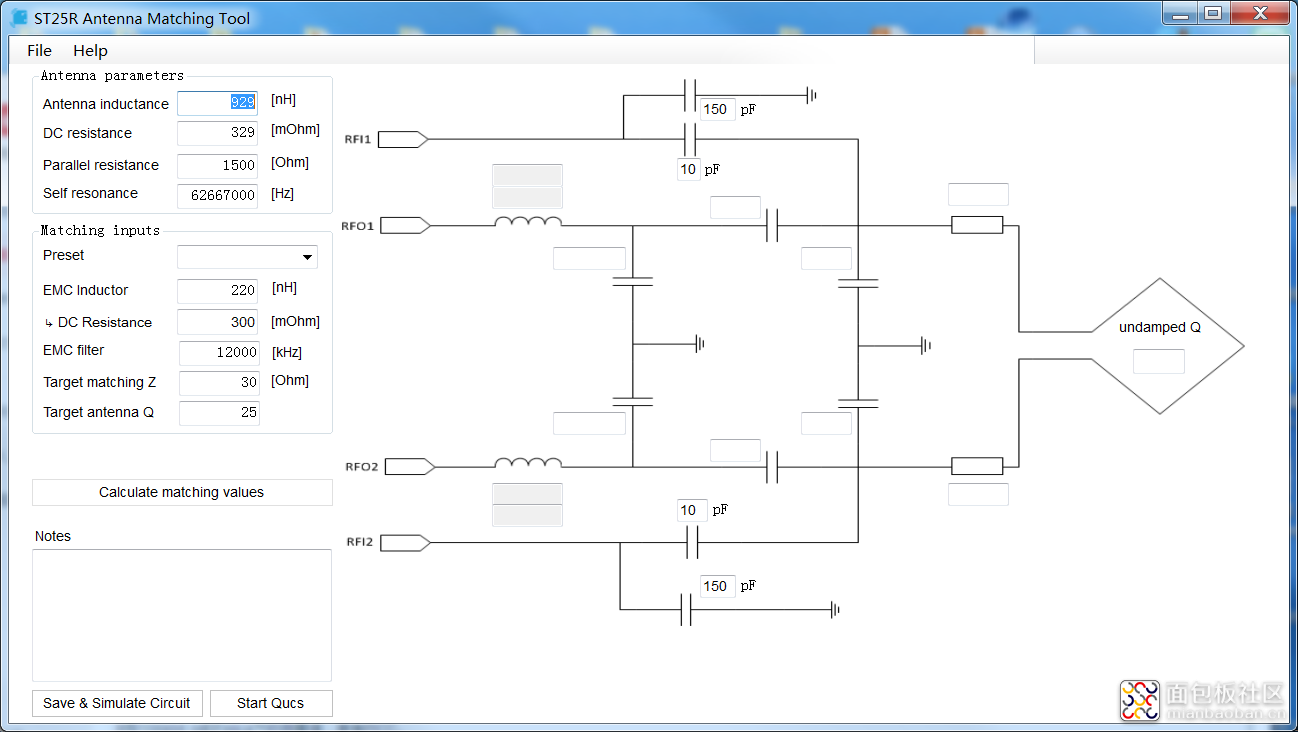
上面有一些参数,可以根据自己的经验和官方文档进行填入,然后还有一些没有参数显示,那是因为需要人为的进行配置,当在图1左侧输入参数位置都配置好后,点击Calculate matching values(计算匹配值)。然后就会如下图所示:
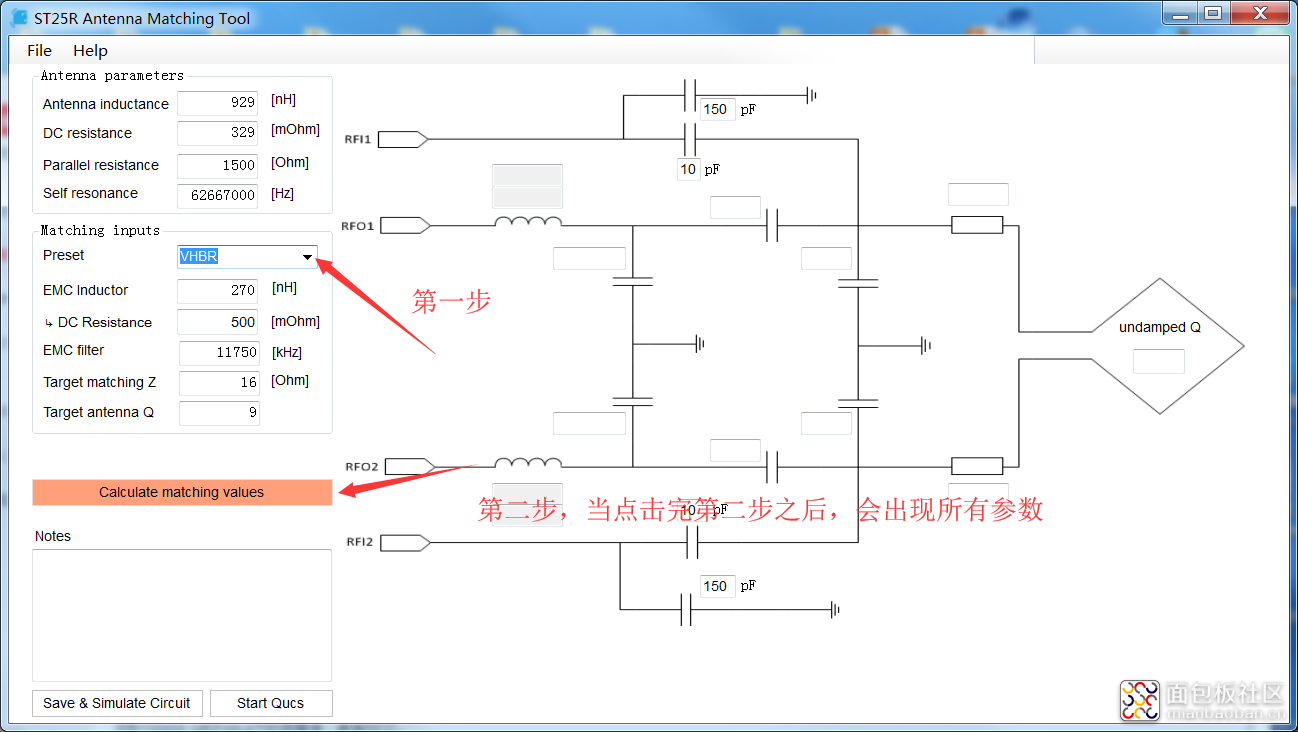
当点击Calculate matching values之后,看右侧就会有数据显示出来了,这是计算匹配好的参数:
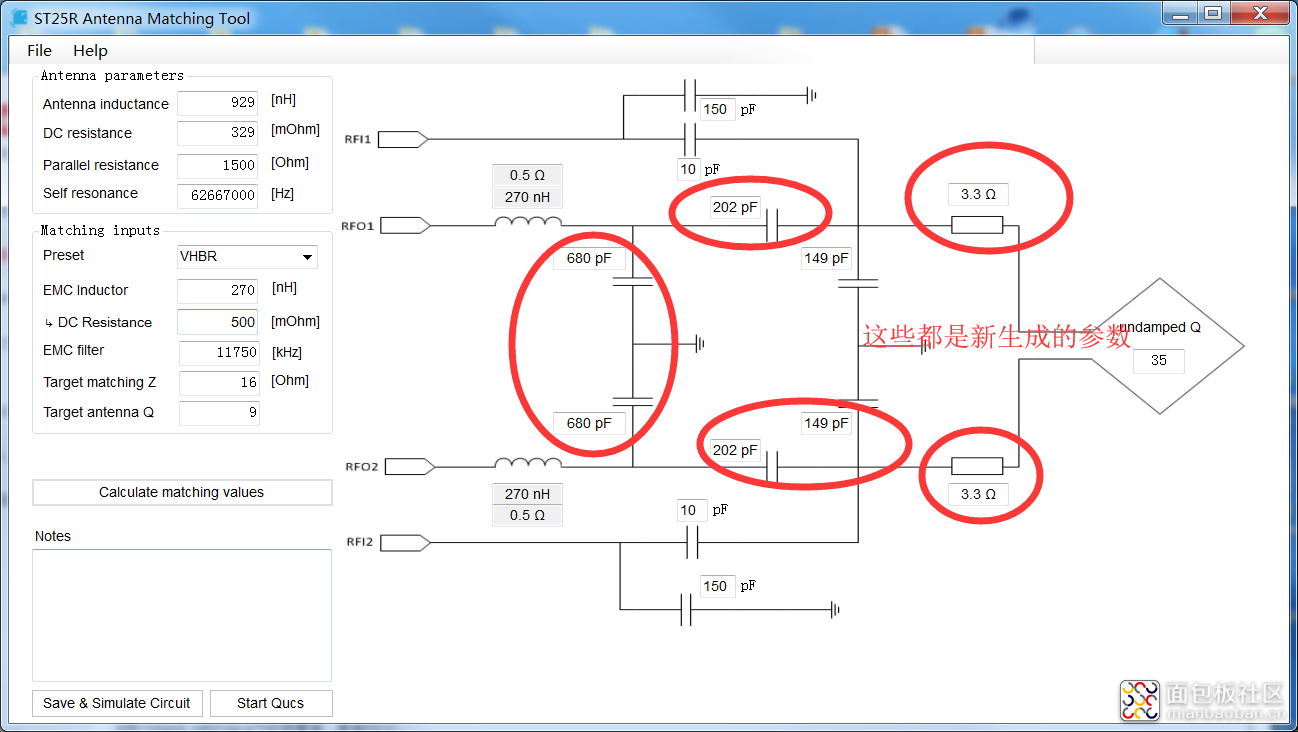
当计算完成之后,需要点击保存,也就是左下角的“save&Simulate circuit”,保存的时候,官方文档建议是With all values calculated the results can now be simulated: click on Simulate Circuit, a save dialog will pop up asking to save the schematic file. Carefully choose the data destination (depending on the r/w permissions), the suggested location being“%userprofile%\.qucs\PROJECT_prj (PROJECT = Project Name; _prj = QUCS
suffix)”解释其意思为:计算出所有值后,即可模拟结果:单击“模拟电路”,将弹出一个保存对话框,要求保存原理图文件。仔细选择数据目的地(取决于读写权限),建议位置为

可能是担心保存的位置由于软件权限不足,打开不了这个保存文件吧,所以就按照官方文档的提示保存好文件,然后就可以直接进入到Qucs界面。
PS:这里稍微说一下什么是Qucs?
Qucs是Quite Universal Circuit Simulator的简称,是具有图形用户界面(GUI)的电路模拟器。GUI是基于Qt®通过Digia公司 ®。该软件旨在支持各种电路仿真类型,例如DC,AC,S参数,谐波平衡分析,噪声分析等。
进入到Qucs界面如下图所示:
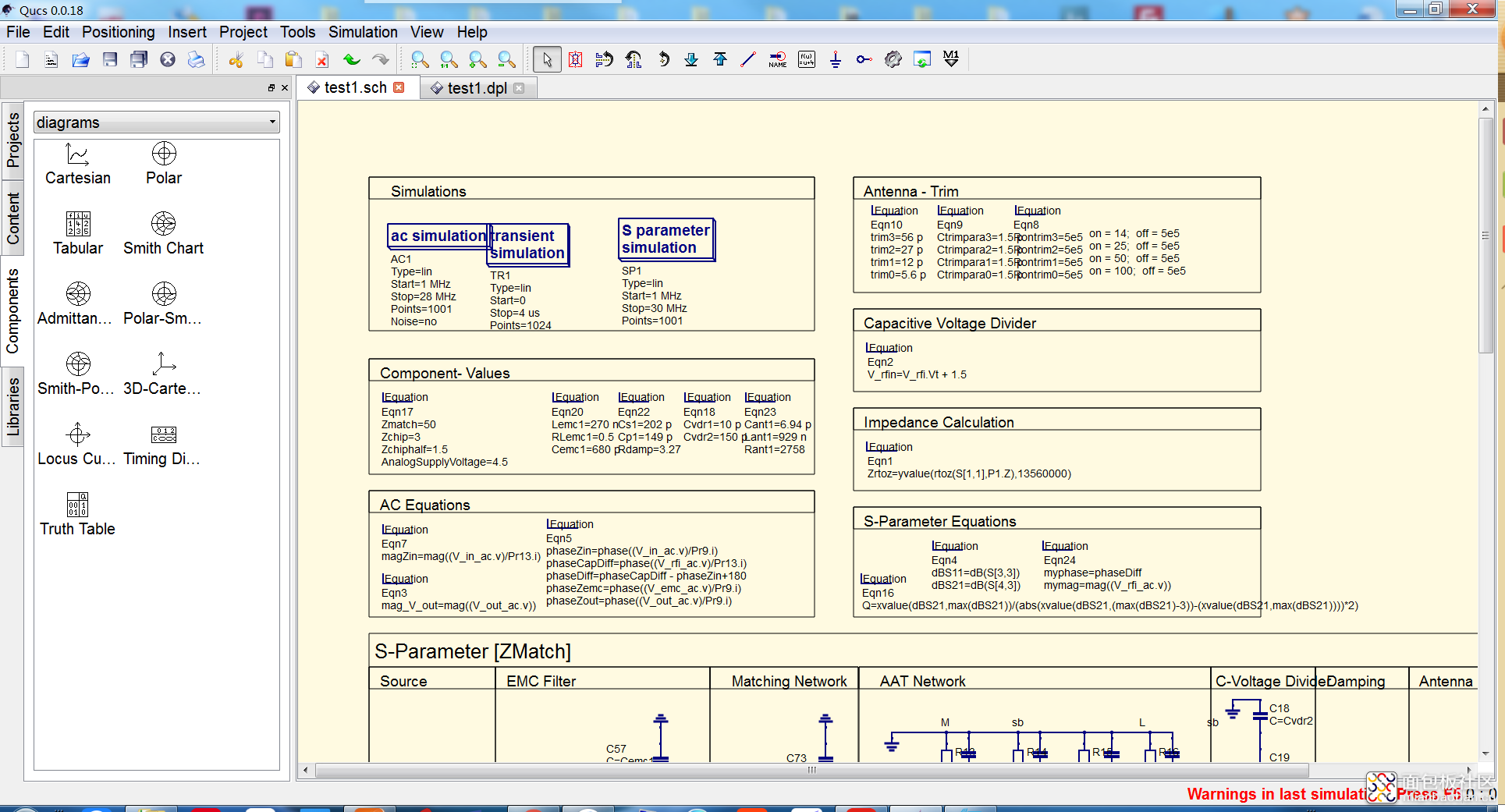
这个界面是参数的显示,还有电路的显示,可以点击仿真或者看数据的按钮进行操作。
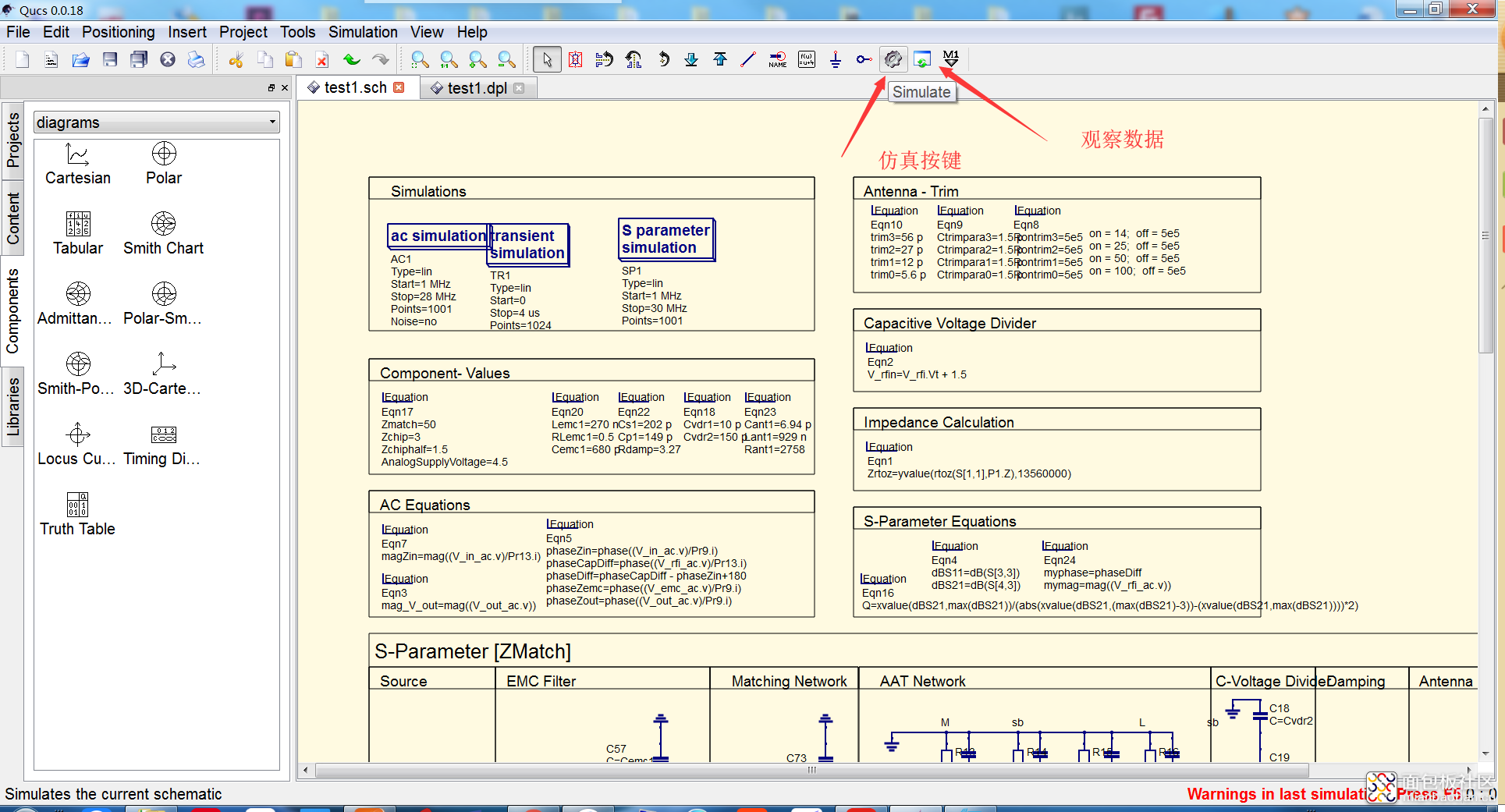
当按完“仿真”的按钮之后,等待片刻可以得到仿真数据如图所示。
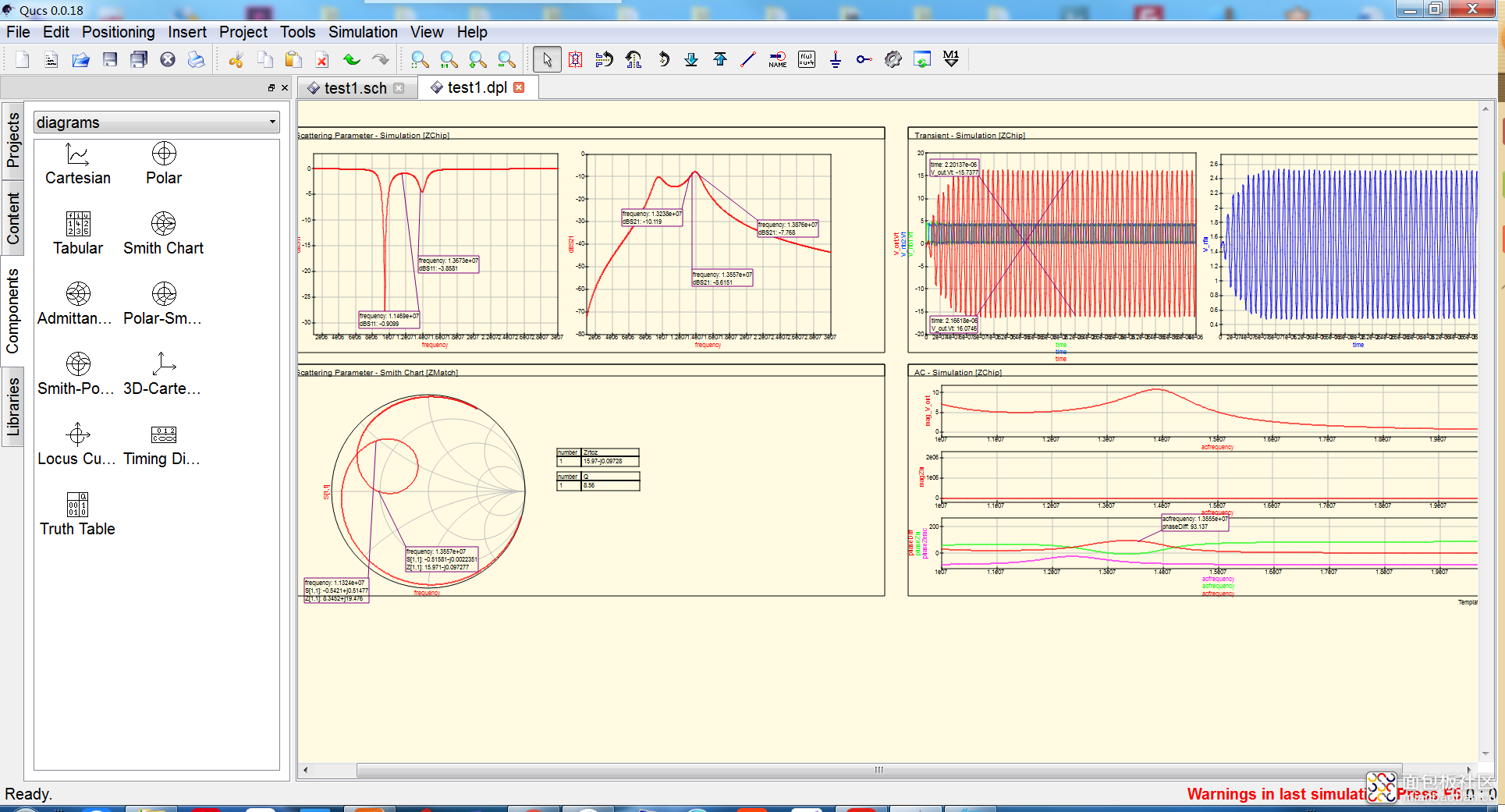
到此,ST25R3911B-DISCO的天线基本就仿真好了。
本章总结:1、有这个工具的配合,属实对电路的设计会有极大的帮助,但是本人想稍微吐槽一下,如果要是没有经验的人鼓捣这个软件,真的会让自己发懵,对我就是那个没有经验的人。所以,希望官方如果有精力可以做个小教程哦,在这里先提前感谢。
2、仔细观察了ST25R3911B-DISCO的电路设计,很人性化,预留了让用户自己设计天线的位置,可以让用户将自己设计的天线搭载到ST25R3911B-DISCO评估板上,感谢官方的贴心设计。
作者: 逗徐坤, 来源:面包板社区
链接: https://mbb.eet-china.com/blog/uid-me-3894006.html
版权声明:本文为博主原创,未经本人允许,禁止转载!
星源创戴 2022-7-8 12:37
FPFA兔兔爸 2020-1-17 09:41
逗徐坤 2020-1-13 23:17
curton 2020-1-13 21:55
逗徐坤 2020-1-12 23:20